Situatie
Adesea, se poate întampla ca sistemul de operare Windows sa aiba un comportament bizar, restarturi din senin, erori de functionare, diverse notificari ale unor module si multe altele. Motivele acestor disfunctiuni pot fi foarte variate, insa este necesar sa aflam cine produce aceste evenimente. Pentru asta vom apela la utilitarul Windows Event Viewer.
Solutie
Pasi de urmat
Dupa cum se vede in imagine, utilitarul poate oferi informatii destul de precise in legatura cu un anume eveniment, fiind usor de inteles care sunt cele critice, datorita asocierii unei pictograme sugestive.
Daca utilizatorul avansat nu va intampina dificultati in depistarea si rezolvarea unor erori ale sistemului de operare, celui mai putin cunoscator ii va fi destul de greu sa inteleaga descrierea succinta in termeni strict tehnici a acestor erori, oferita de Windows Event Viewer Plus.
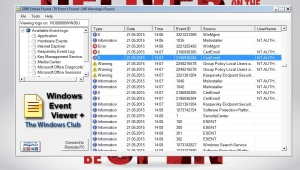
Interfata simpla si intuitiva, afiseaza toate evenimentele Windows clasificate pe aplicatii, hardware, Internet Explorer, Media Center, Windows PowerShell, si multe altele. Informatiile oferite sunt destul de detaliate, incluzand data, ora, sursa si numele de utilizator asociate fiecarui eveniment. Aceste detalii pot fi afisate prin dublu-click pe intrarea respectiva.
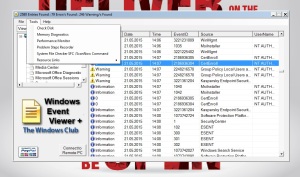
Pentru o analiza ulterioara, in amanunt, informatia poate fi exportata sub forma unui fisier TXT sau DOC. In plus, vi se ofera posibilitatea de a cauta detalii complete pe Internet cu ajutorul mai multor motoare de cautare. Optiunea Connect to Remote PC permite administratorului de retea, conectarea la un alt calculator pentru executarea de verificari ale memoriei RAM, monitorul resurselor de sistem, hard disk.

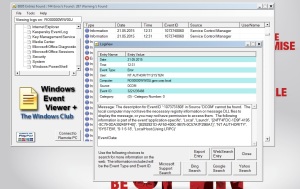
Leave A Comment?